Perbaiki Kode Kesalahan Driver NVIDIA OpenGL 8
Diterbitkan: 2022-09-07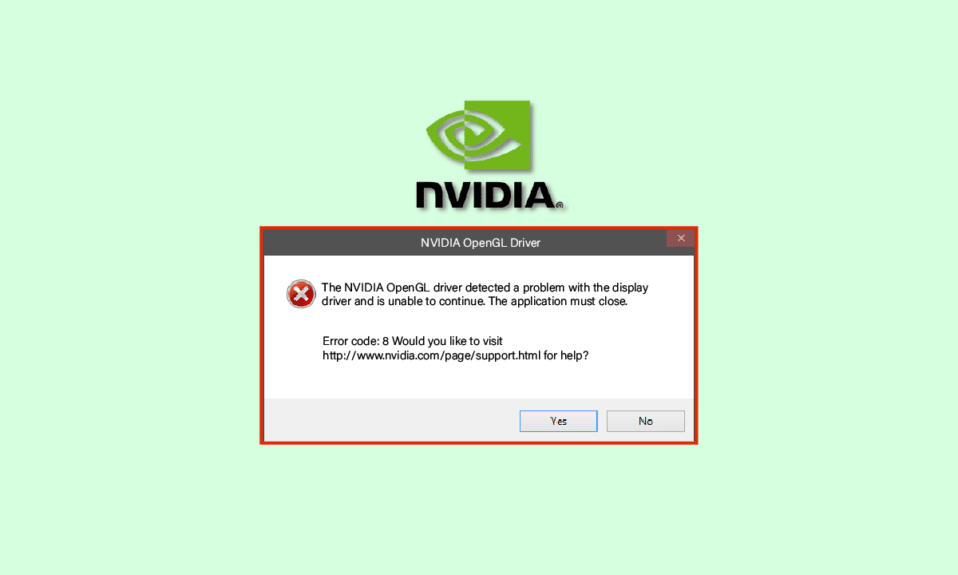
Masalah kode kesalahan driver NVIDIA OpenGL 8 adalah kesalahan umum. Kesalahan ini dapat menyebabkan beberapa kesalahan pada komputer Anda termasuk pembekuan layar, kesalahan layar biru, dan kesalahan sistem lainnya. Bahkan dapat menyebabkan kerusakan serius pada komputer Anda seperti menyebabkan kegagalan Windows. Kode kesalahan NVIDIA 8 dapat diselesaikan dengan mengikuti beberapa metode pemecahan masalah, kami akan membahas metode ini dalam panduan ini.
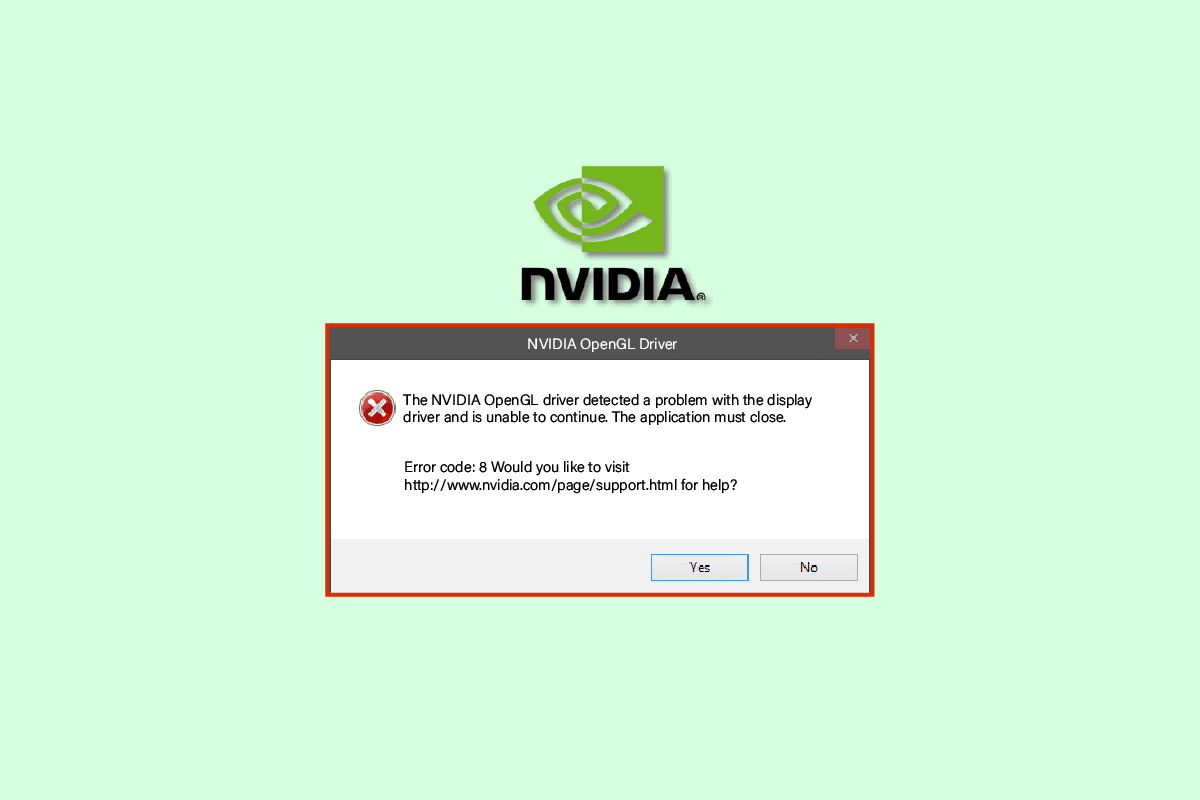
Isi
- Cara Memperbaiki Kode Kesalahan Driver NVIDIA OpenGL 8
- Metode 1: Mulai ulang PC
- Metode 2: Verifikasi Suhu GPU
- Metode 3: Jalankan Alat Diagnostik Memori Windows
- Metode 4: Perbarui Driver Perangkat
- Metode 5: Instal Ulang Driver Perangkat
- Metode 6: Nonaktifkan Antivirus Pihak Ketiga (Jika Berlaku)
- Metode 7: Ubah Kunci Registri Windows
- Metode 8: Setel ulang PC
Cara Memperbaiki Kode Kesalahan Driver NVIDIA OpenGL 8
Mungkin ada beberapa alasan untuk masalah kode kesalahan NVIDIA OpenGL 8, beberapa kemungkinan alasannya tercantum di bawah ini.
- Driver yang kedaluwarsa atau rusak biasanya merupakan alasan paling umum untuk kesalahan ini
- Kartu grafis yang terlalu panas juga dapat menyebabkan berbagai kesalahan driver NVIDIA, termasuk kode kesalahan 8
- Terkadang, antivirus pihak ketiga yang diinstal di komputer Anda mengganggu driver dan menyebabkan kesalahan ini
- Masalah memori dan RAM juga dapat memicu masalah kode kesalahan 8 dengan driver NVIDIA
Dalam panduan berikut, kita akan membahas metode untuk menyelesaikan masalah kode kesalahan driver NVIDIA OpenGL 8.
Metode 1: Mulai ulang PC
Seringkali kesalahan kode kesalahan driver NVIDIA OpenGL 8 terjadi ketika file sistem tidak dapat dimuat dengan benar. Anda dapat dengan mudah menghindari kesalahan ini hanya dengan me-restart komputer Anda.
1. Tekan tombol Windows untuk membuka menu Mulai .
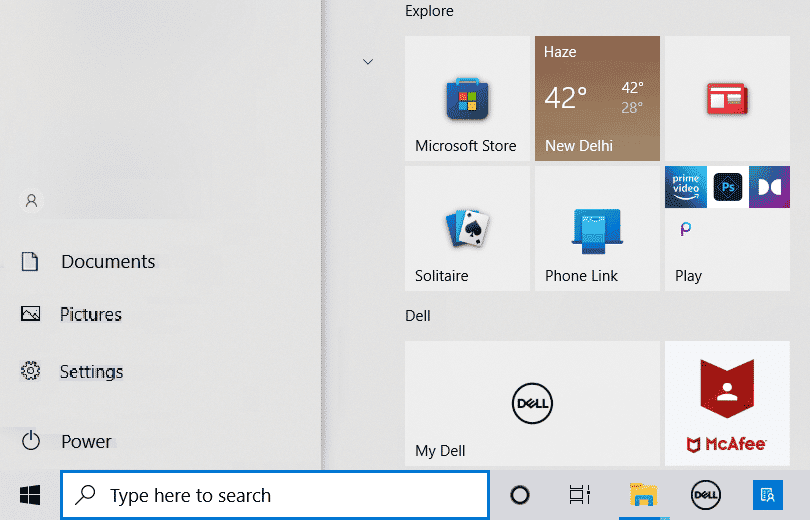
2. Sekarang, klik tombol Daya .
3. Di sini, klik opsi Restart .
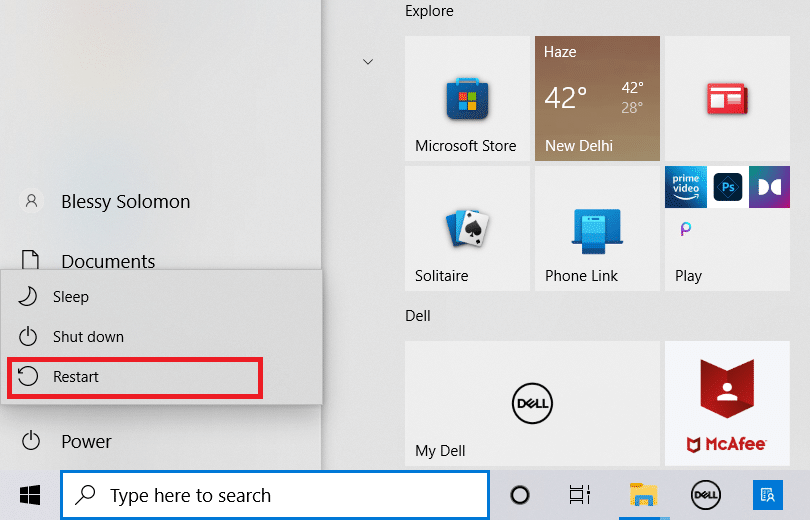
4. Tunggu sampai komputer mati dan restart sendiri.
Metode 2: Verifikasi Suhu GPU
Overheating adalah penyebab utama kesalahan teknis di berbagai mesin, termasuk komputer. Jika Anda mengalami masalah kode kesalahan driver NVIDIA OpenGL 8, ini bisa jadi karena kartu grafis terlalu panas. Untuk memastikan keamanan komputer dan kartu grafis Anda, periksa apakah komputer terlalu panas, jika ya, segera lepaskan dan tutup semua program selama beberapa menit. Tunggu hingga kartu grafis menjadi dingin dan kemudian luncurkan kembali program, ini dapat secara efektif menyelesaikan masalah kode kesalahan NVIDIA 8.
Baca Juga: Memperbaiki Kesalahan Pengaturan Tampilan NVIDIA Tidak Tersedia
Metode 3: Jalankan Alat Diagnostik Memori Windows
Kesalahan ini mungkin dipicu oleh beberapa jenis kesalahan memori di komputer Anda; pada komputer Windows 10, Anda dapat mencoba memperbaiki masalah ini dengan menggunakan alat Diagnostik Memori Windows, alat ini membantu memecahkan masalah beberapa kesalahan sistem.
1. Di menu Start search, ketik Windows Memory Diagnostic , lalu Klik Open .
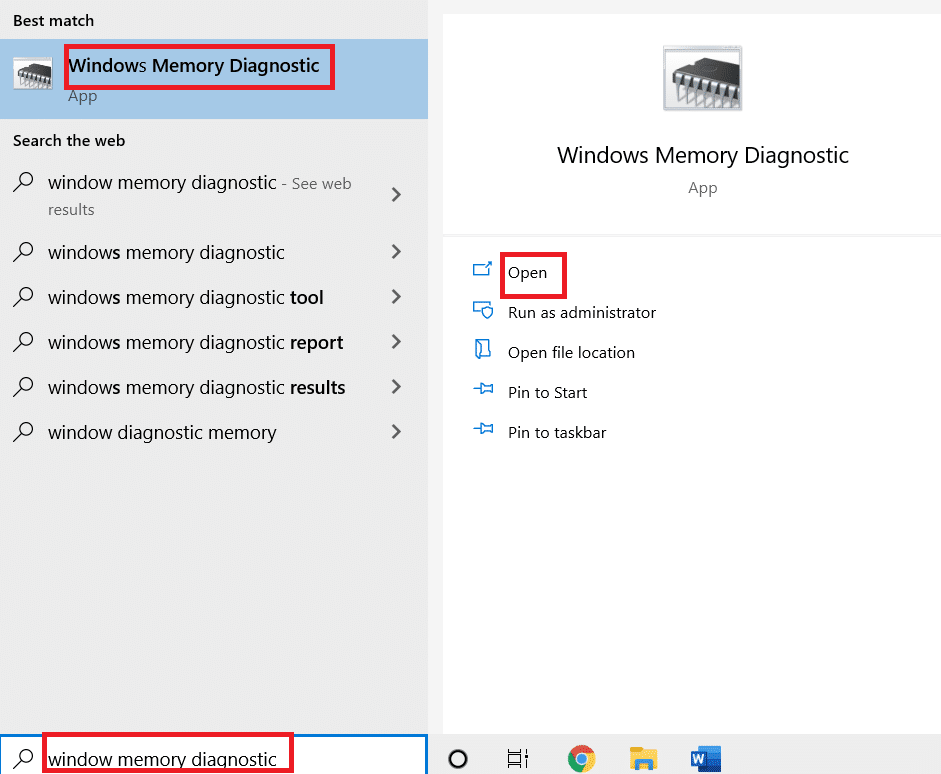
2. Di sini, klik Mulai ulang sekarang dan periksa opsi masalah (disarankan) .
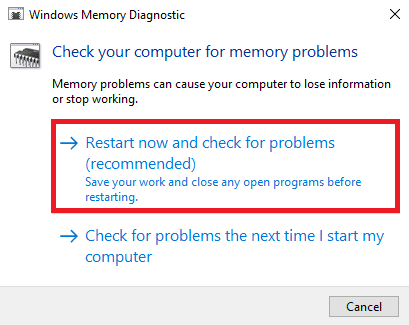
Windows akan mulai mencari kemungkinan masalah dan akan mencoba memperbaikinya. Tunggu sampai komputer restart sendiri.
Metode 4: Perbarui Driver Perangkat
Sangat umum untuk memiliki kerusakan kode kesalahan NVIDIA 8 karena driver sistem yang kedaluwarsa atau rusak. Untuk mengatasi masalah NVIDIA OpenGL Error 8 yang disebabkan oleh driver sistem, Anda dapat mencoba memperbaruinya. Kunjungi Cara Memperbarui Driver Perangkat di Windows 10 untuk mengikuti instruksi untuk memperbarui driver sistem Anda dengan aman. Umumnya, masalah dapat diselesaikan dengan memperbarui driver sistem, namun, jika Anda terus menerima kesalahan yang sama, coba metode berikutnya.
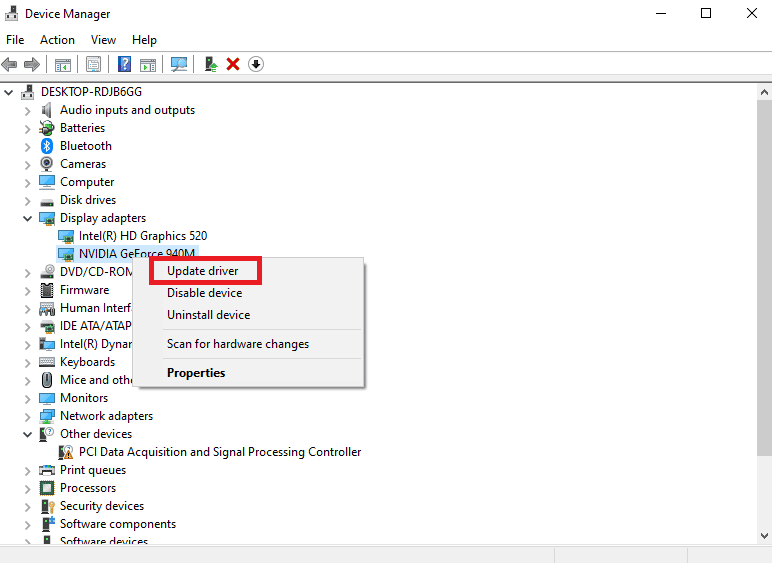
Baca Juga: Cara Menonaktifkan atau Menghapus NVIDIA GeForce Experience
Metode 5: Instal Ulang Driver Perangkat
Saat memperbarui driver sistem tidak membantu dan masalah tetap ada, Anda dapat mencoba menginstal ulang driver sistem. Anda dapat menggunakan metode ini dengan menghapus dan menginstal ulang driver sistem dari Device Manager. Anda dapat melihat Cara Menghapus dan Menginstal Ulang Driver di Windows 10 untuk mengikuti instruksi untuk menghapus dan menginstal ulang driver sistem dengan aman di komputer Windows 10 Anda.

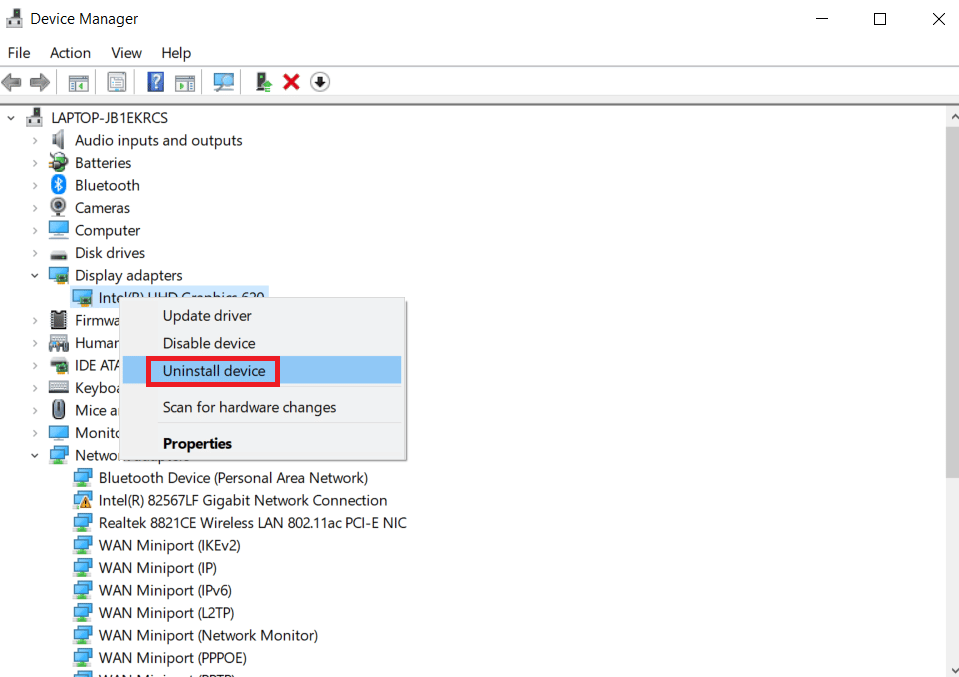
Metode 6: Nonaktifkan Antivirus Pihak Ketiga (Jika Berlaku)
Terkadang, alasan NVIDIA OpenGL Error 8 bisa jadi antivirus Anda. Jika ada pembaruan driver atau program yang dianggap sebagai ancaman bagi komputer oleh antivirus Anda, maka kesalahan ini dapat terjadi. Untuk mengatasi masalah tersebut, Anda dapat mencoba menonaktifkan antivirus pihak ketiga Anda. Lihat panduan Cara Menonaktifkan Antivirus Sementara di Windows 10 untuk mempelajari cara menonaktifkan antivirus dengan aman di komputer Anda.
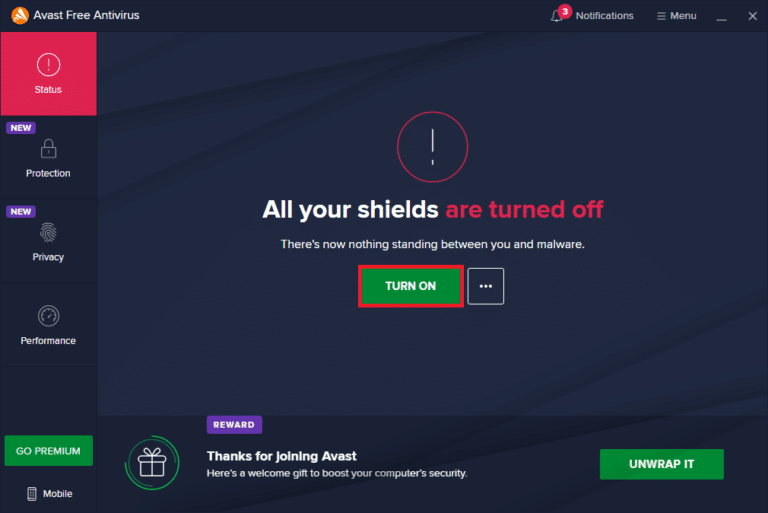
Baca Juga: Cara Memperbaiki NVIDIA ShadowPlay Tidak Merekam
Metode 7: Ubah Kunci Registri Windows
Jika metode sebelumnya tidak berhasil dan masalah kode kesalahan NVIDIA 8 terus membuat hidup Anda sulit, maka Anda harus mempertimbangkan untuk memodifikasi registri Windows untuk memperbaiki masalah NVIDIA OpenGL Error 8; memodifikasi registri secara efektif dapat memecahkan masalah ini.
1. Tekan tombol Windows + R bersamaan untuk membuka kotak dialog Run .
2. Di sini, ketik regedit dan tekan tombol Enter untuk membuka Registry Editor .
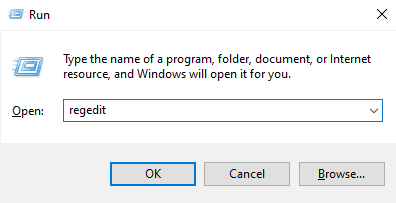
3. Arahkan ke jalur lokasi berikut.
HKEY_LOCAL_MACHINE\SYSTEM\CURRENTCONTROLSET\CONTROL\MUI
4. Di sini, klik kanan pada MUI Key dan klik New lalu pilih Key .
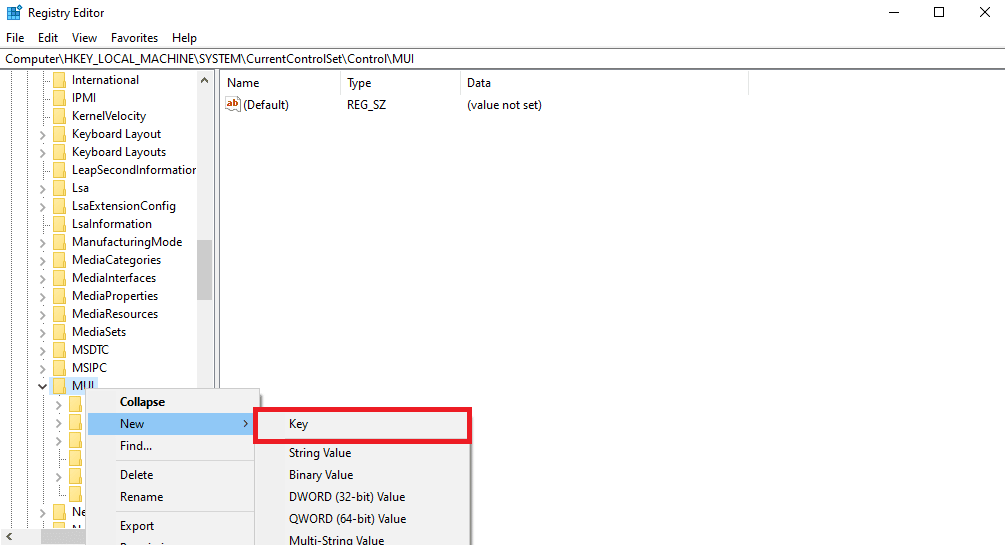
5. Simpan kunci baru sebagai StringCacheSetting.
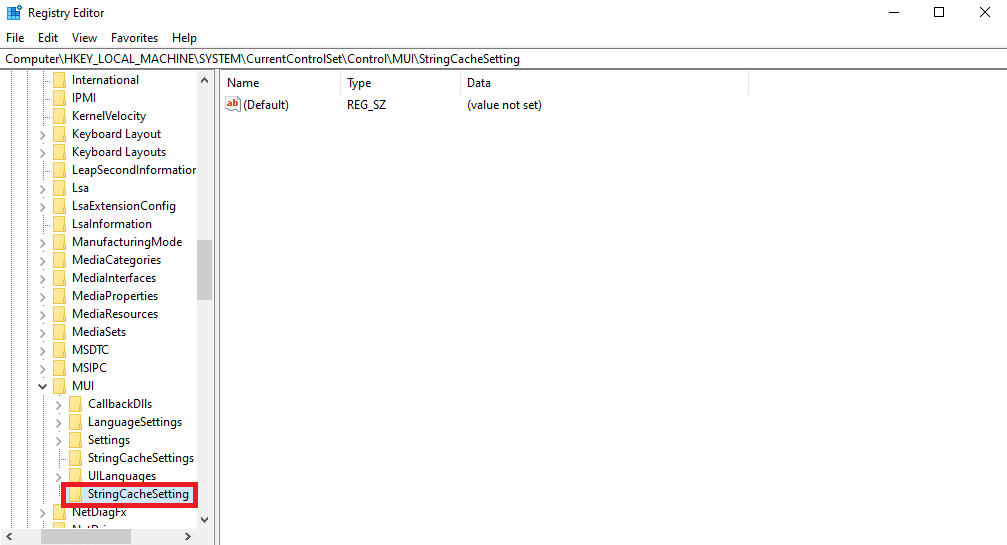
6. Di panel sisi kanan kunci baru, klik kanan pada panel dan klik Nilai DWORD (32-bit) baru .
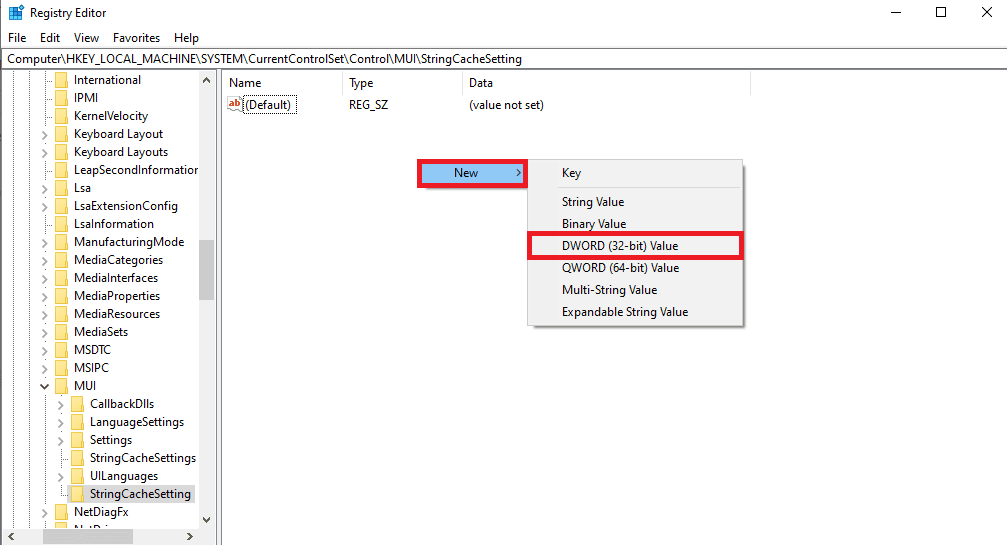
7. Beri nama kunci DWORD ini sebagai StringCacheGeneration.
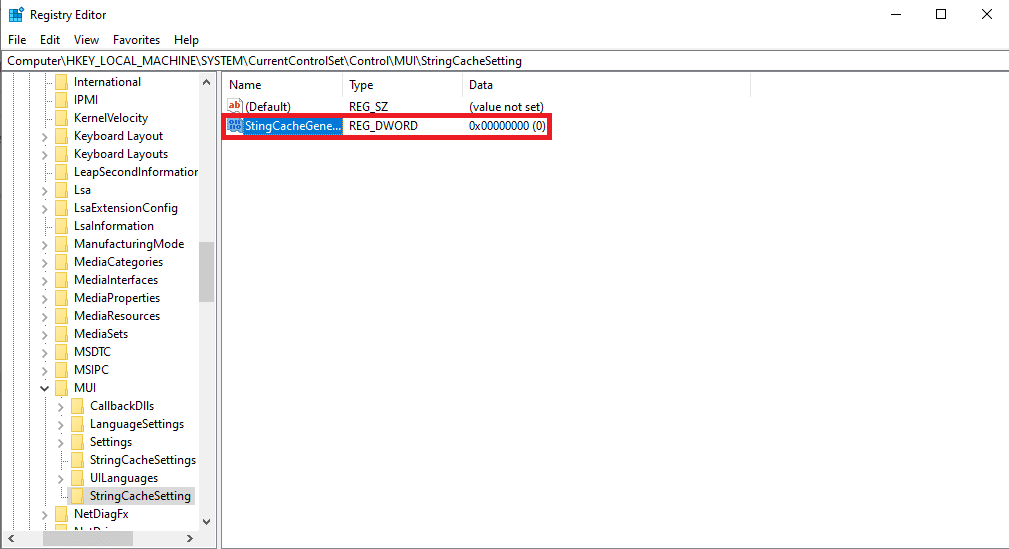
8. Kemudian, ketik Value data sebagai 38b dan klik OK untuk menyimpan perubahan.
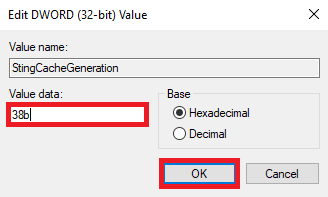
Baca Juga: Perbaiki Penggunaan CPU Tinggi NVIDIA Container di Windows 10
Metode 8: Setel ulang PC
Jika tidak ada metode sebelumnya yang berfungsi dan Anda terus mendapatkan kode kesalahan driver NVIDIA opengl 8 yang sama, Anda dapat mencoba mengatur ulang Windows untuk menyelesaikan semua masalah sistem. Mengatur ulang Windows dapat menghapus data dari drive komputer Anda, oleh karena itu, pastikan Anda telah membuat cadangan data penting sebelum mengatur ulang Windows. Anda dapat melihat panduan Cara Reset Windows 10 Tanpa Kehilangan Data untuk mengikuti instruksi untuk mereset Windows 10 dengan aman.
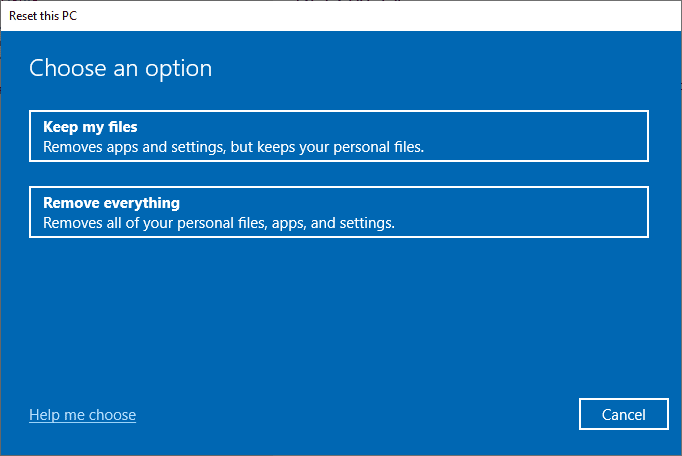
Pertanyaan yang Sering Diajukan (FAQ)
Q1. Apa itu driver NVIDIA?
Jwb. Mereka adalah salah satu penyedia driver komputer dan kartu grafis terkemuka, kebanyakan komputer menggunakan driver ini untuk mengalami pengalaman pengguna komputer yang lebih baik.
Q2. Bagaimana cara mengatasi kartu grafis yang terlalu panas?
Jwb. Penggunaan kartu grafis yang berlebihan dapat menyebabkannya menjadi terlalu panas. Ini dapat menyebabkan beberapa kesalahan termasuk, kelambatan, atau bahkan crash pada program. Untuk memperbaiki masalah overheating, Anda harus mencabut kartu grafis untuk beberapa waktu.
Q3. Haruskah saya mengatur ulang Windows saya untuk memperbaiki masalah kode kesalahan 8 dengan driver NVIDIA?
Jwb. Menyetel ulang jendela akan menghapus semua data dari Windows Anda, namun, proses ini kemungkinan besar akan memperbaiki masalah Anda, tetapi penting untuk berhati-hati saat melakukan penyetelan ulang Jendela.
Direkomendasikan:
- Perbaiki Foto Google Tidak Dapat Menyimpan Perubahan
- Perbaiki Penginstal NVIDIA Tidak Dapat Melanjutkan Driver Grafis Ini Tidak Dapat Menemukan Kesalahan Perangkat Keras Grafis yang Kompatibel
- Perbaiki Akun Pengguna NVIDIA Terkunci di Windows 10
- Perbaiki NVIDIA Overlay Tidak Bekerja di Windows 10
Kami harap panduan ini bermanfaat bagi Anda dan Anda dapat memperbaiki masalah kode kesalahan driver NVIDIA OpenGL 8 . Beri tahu kami metode mana yang paling cocok untuk Anda. Jika Anda memiliki saran atau pertanyaan, silakan tulis di bagian komentar.
